目录
具有数据局部性 = 首选策略设置的对象会始终移动到首选故障域。数据局部性 = 辅助的对象始终移至辅助故障域。如果将首选域更改为辅助域并将辅助域更改为首选域,则这些对象将从一个站点移动到另一个站点。此操作可能会导致重新同步活动的增加。为了避免不必要的重新同步,可以在交换首选域和辅助域之前将“数据局部性”设置更改为无。将域交换回来后,可以重置数据局部性。
过程
导航到 VMware vSAN 集群。
单击配置选项卡。
在 vSAN 下,单击故障域。
选择辅助故障域,然后单击更改首选故障域图标。
单击是或应用进行确认。
推荐本站淘宝优惠价购买喜欢的宝贝:
本文链接:https://hqyman.cn/post/6386.html 非本站原创文章欢迎转载,原创文章需保留本站地址!
休息一下~~

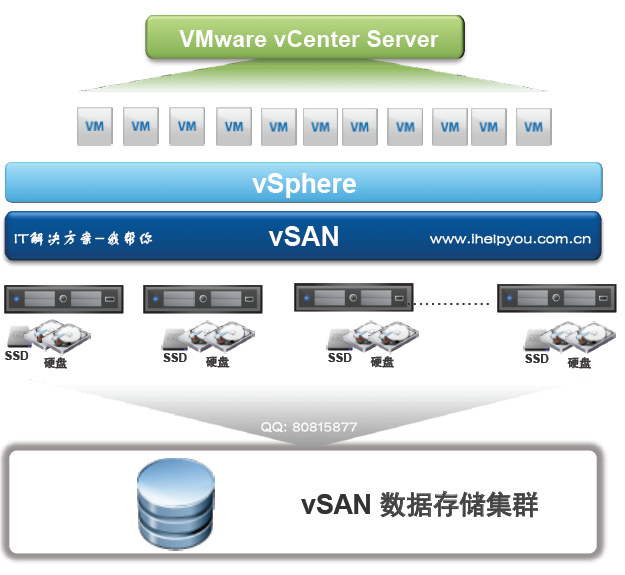










 微信支付宝扫一扫,打赏作者吧~
微信支付宝扫一扫,打赏作者吧~